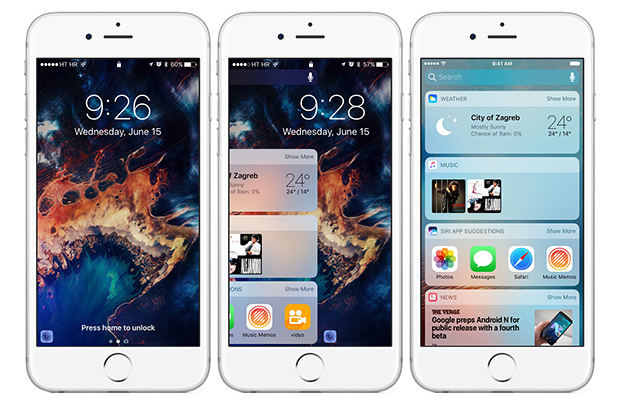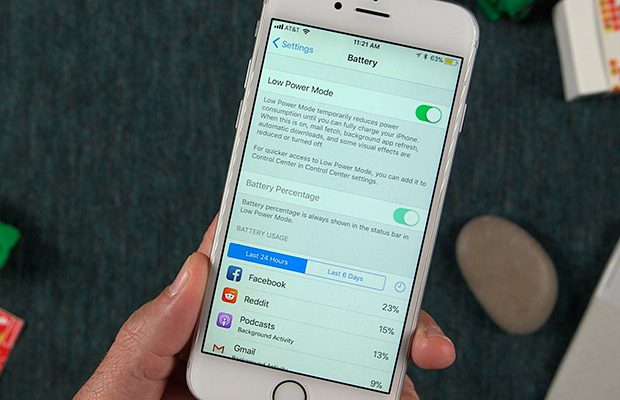Резервное копирование iPhone — это всегда хорошая идея. Возможно, ваш телефон стал неправильно работать и вы хотите исправить это, восстановив его до заводских настроек. Или вы купили новый iPhone и хотите перенести все свои текущие данные. Независимо от причины, вы можете создать резервную копию своего телефона и восстановить его, если это необходимо.
Apple предлагает два способа резервного копирования:
- Резервное копирование телефона на компьютер через iTunes;
- Резервное копирование в облако через iCloud.
Каковы плюсы и минусы каждого метода? С iTunes вам не нужно полагаться на облако, но вы можете восстановить резервную копию только из учетной записи iTunes на своем компьютере. Если компьютер выйдет из строя, вы не сможете воспользоваться резервной копией ваших данных. Но вы можете зашифровать ее, если хотите сохранить свои пароли и другие конфиденциальные данные.
С iCloud резервное копирование не подвержено проблемам с компьютером и доступно в любом месте. Оно выполняется при помощи Wi-Fi с самого телефона, поэтому iTunes не требуется. Резервная копия также автоматически шифруется. Но в зависимости от объема данных на телефоне может потребоваться перейти на платный тариф iCloud.

Apple бесплатно предоставляет только 5 ГБ пространства в iCloud. Платные тарифы дают 50 ГБ памяти за 99 центов в месяц, 200 ГБ за $2,99 в месяц или 2 ТБ за $9,99 в месяц.
Вы можете создавать резервные копии своего iPhone вручную как через iTunes, так и iCloud. Также есть возможность делать это автоматически. Для этого необходимо подключить телефон к iTunes и включить соответствующую опцию. Автоматическое резервное копирование выполняется при каждом подключении телефона к компьютеру и открытии iTunes.
Для автоматического резервного копирования в iCloud, телефон должен быть включен, подключен к интернету через Wi-Fi и к источнику питания, а экран заблокирован или выключен. Бэкап данных начинается каждые 24 часа после последнего успешного копирования.
Ниже я расскажу подробнее о каждом из методов.
Резервное копирование при помощи iTunes
Сначала подключите телефон к компьютеру и запустите iTunes. Нажмите на иконку в виде телефона.

В открывшемся окне нажмите кнопку «Создать копию сейчас» (Back Up Now), после чего iTunes выполнит синхронизацию и резервное копирование телефона на компьютер.

После завершения процесса отметка времени в разделе «Последние копии» (Latest Backup)покажет дату и время последнего резервного копирования.
Шифрование
Если вы хотите создать бэкап паролей и другой конфиденциальной информации, необходимо ее зашифровать. Опция шифрования создает резервные копии сохраненных паролей, настроек Wi-Fi, истории веб-сайтов и т.д.. Установите флажок в соответствующем месте. Введите и подтвердите пароль, после чего нажмите кнопку «Задать пароль» (Set Password).

Подтверждение шифрования
Чтобы убедиться, что резервная копия была зашифрована, перейдите в меню iTunes и выберите «Настройки» (Preferences). В открывшемся окне перейдите на вкладку «Устройства» (Devices). Значок замка рядом с резервной копией указывает на то, что она была зашифрована. До тех пор, пока опция шифрования включена, все будущие резервные копии будут зашифрованы.

Автоматическое резервное копирование
Чтобы настроить автоматическое резервное копирование, установите флажок на опции «Автоматическое создание копий» — «Этот компьютер»и выберите «Синхронизировать, если iPhone подключен» (Automatically sync when this iPhone is connected). После этого каждый раз, когда iPhone будет подключен к ПК и открыт iTunes, будет создаваться резервная копия.
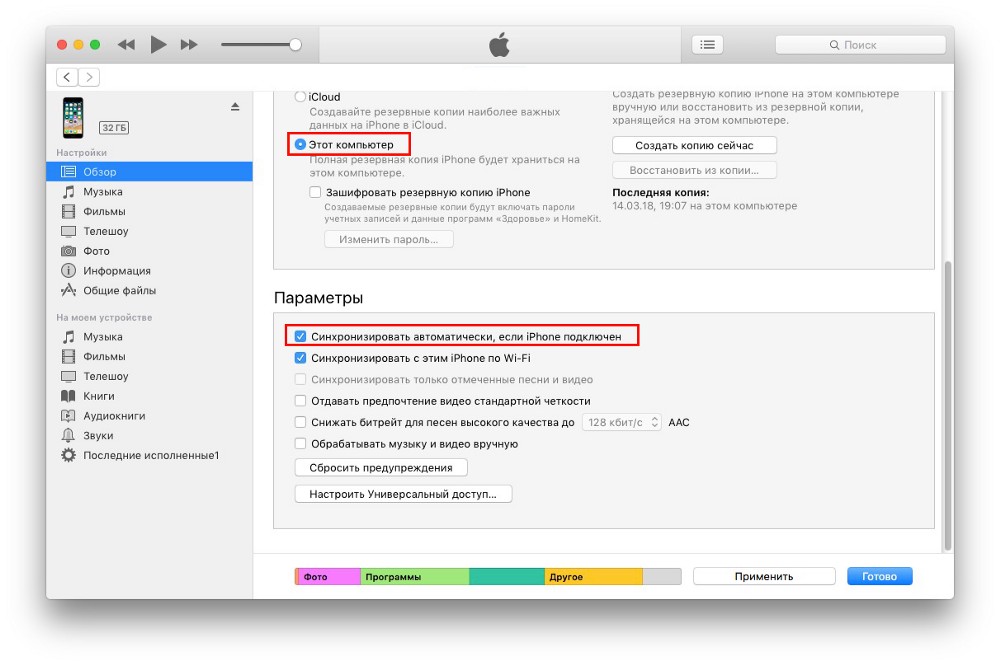
Восстановление в iTunes
Теперь предположим, что вам нужно восстановить резервную копию iTunes либо на тот же телефон, либо на новый. Однако, прежде чем вы сможете это сделать, вам необходимо отключить функцию «Найти мой iPhone». Об этом вам сообщит iTunes предупреждающим сообщением.

На телефоне Откройте «Настройки» — [Ваше имя] — iCloud — «Найти iPhone». Выключите функцию, введите пароль и нажмите «Выключить».
Подключите телефон к компьютеру. Нажмите кнопку «Восстановить из копии» (Restore Backup).

Убедитесь, что выбрана правильная резервная копия по дате и времени. В противном случае нажмите на раскрывающееся меню и выберите тот бэкап, который требуется восстановить. Нажмите кнопку «Восстановить» (Restore). Введите пароль шифрования если резервная копия была зашифрована.

iTunes начнет восстановление телефона.
Резервное копирование при помощи iCloud
Хотите попробовать резервное копирование при помощи iCloud? Чтобы запустить его на телефоне, откройте «Настройки» — [Ваше имя] — «iCloud» — «Резервная копия в iCloud» (iCloud Backup) и включите переключатель.

Чтобы создать резервную копию телефона, нажмите на кнопку «Создать резервную копию» (Back Up Now). После завершения процесса вернитесь к предыдущему экрану, чтобы узнать, сколько места заняла данная копия в iCloud.

Автоматическое резервное копирование
После включения резервного копирования в iCloud, оно автоматически запускается каждые 24 часа после последнего успешного копирования. Для этого телефон должен быть включен и подключен к интернету через Wi-Fi. Он также должен быть подключен к источнику питания, а экран заблокирован или выключен. Перейдите обратно в iTunes на компьютере. Обратите внимание, что параметр в разделе «Автоматическое создание копий» теперь установлен в iCloud.

Восстановления из iCloud
Чтобы восстановить iPhone из резервной копии iCloud, перейдите на iPhone в «Настройки» — «Основные» — «Сброс» (Reset). Выберите пункт «Стереть контент и настройки» (Erase All Content and Settings).
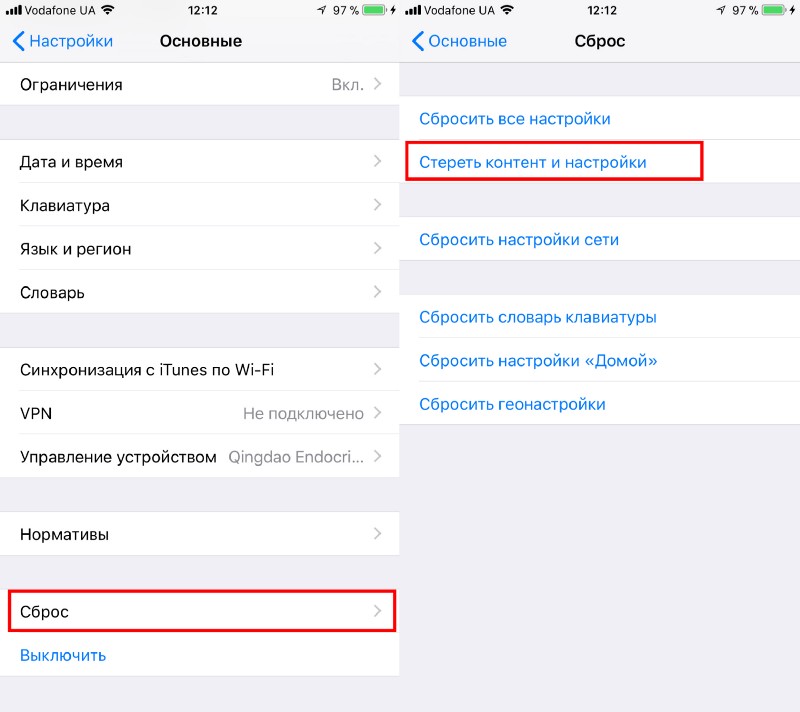
Вам будет предложено обновить резервную копию iCloud перед удалением. Если вам нужно создать новую резервную копию, выберите опцию «Создать копию, затем стереть» (Backup Then Erase). Если вы знаете, что у вас есть недавняя резервная копия, нажмите на «Стереть». Введите пароль. Нажмите «Стереть iPhone» в ответ на сообщение о том, что это позволит удалить все данные и сбросить все настройки. Нажмите «Стереть» еще раз, чтобы ответить на сообщение с вопросом, хотите ли вы продолжить. После этого ваш iPhone будет стерт, а затем перезапущен.

На стертом устройстве или новом iPhone следуйте инструкциям на экране, чтобы выбрать язык и регион, а затем настройте телефон вручную или автоматически с помощью другого iOS устройства. На экране «Программы и данные» (Apps & Data) выберите вариант «Восстановить из копии iCloud» (Restore from iCloud Backup).

Войдите в iCloud с помощью идентификатора Apple ID и пароля. На экране выберите резервную копию, которую вы хотите восстановить. Если вы ее не видите, нажмите на ссылку «Показать все резервные копии» (Show All Backups) и выберите нужную из списка. Затем выберите параметры, которые требуется восстановить. Ваш iPhone будет восстановлен из резервной копии и перезапущен. Войдите в систему и дождитесь установки и обновления приложений.
Источник: PCMag
-1.png)